رفع مشکلات آنتن دهی در آیفون ۷ پلاس
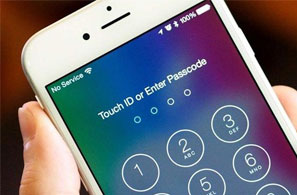
مشکلاتی که برای گوشیهای تلفن همراه به وجود میآید بسیار گسترده است و تمام موبایلها مستعد درگیری با انواع آنها میباشند. یکی از بدترین مشکلات گوشیهای تلفن همراه هوشمند، مشکلات شبکه و آنتن دهی است. حتی موبایلهایی با بالاترین سطح از تکنولوژی مانند آیفون ۷ پلاس نیز از این مشکلات مستثنی نیستند. از جمله مواردی که مورد توجه بسیاری از کاربران قرار گرفته است میتوان به از بین رفتن متناوب، ضعیف شدن سیگنال و حتی در بعضی از موارد نبود هیچگونه سیگنالی یا No Service اشاره کرد.
در این مورد باید توجه داشت که بسیاری از این مشکلات از طرف سرویس دهنده خط موبایل شما ایجاد میشود و لزوما ربطی به گوشی تلفن همراه شما ندارد.
ایجاد مشکلات و خطاهای سیگنال میتواند بسیار نا امید کننده باشد به خصوص برای کسانی که با تکیه به تلفن همراه خود کار کرده و معاملات تجاریشان را انجام دهند. مشکلات سیگنال، تماسها، پیامهای کوتاه و همچنین خدمات اینترنتی را تحت تأثیر خود قرار خواهد داد. به همین دلیل باید این مشکلات در اسرع وقت برطرف شود.
مای فون در این مقاله به بیان دلایل برجسته این مشکلات و همچنین راه حلهای پیشنهادی برای مقابله با انواع مختلفی از مشکلات سیگنال و شبکه که مناسب برای آیفون ۷ پلاس میباشد، پرداخته است. اگر در هر مرحله با مشکلی برخوردید که قادر به رفع آن نبودید با کارشناسان مای فون تماس بگیرید تا به شما کمک کنند.
در ادامه با مای فون همراه باشید تا با دلایل و راه حلهای رفع افت سیگنال شبکه و یا سایر مشکلات آنتن دهی در گوشی iPhone 7 plus آشنا شوید.
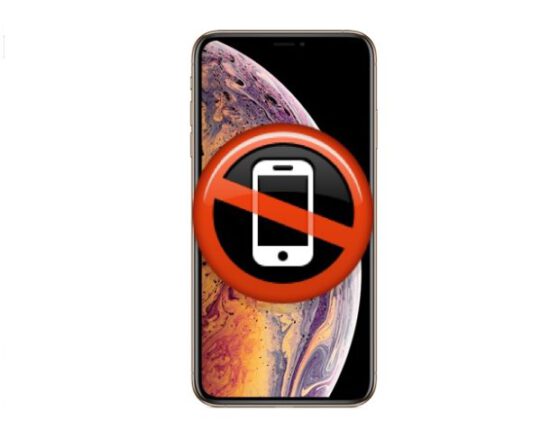
دلایل احتمالی مشکلات سیگنال، شبکه و آنتن دهی در گوشی آیفون ۷ پلاس
تعیین علت اصلی این مشکل به شما کمک میکند تا هر چه سریعتر آن را حل کنید. در اینجا مای فون لیستی از دلایل احتمالی که باعث مشکلات آنتن دهی در گوشی iPhone 7 Plus میشود را به شما ارائه میدهد:
قطع شبکه اصلی
قطع شبکه اصلی سرویس دهنده خط شما می تواند با برنامه ریزی قبلی و یا غیر منتظره باشد. قطع شبکه اصلی سرویس دهنده خط موبایل شما معمولاً از قبل به شما اعلام میشود. از طرف دیگر قطعیهای غیر منتظره در هر زمان ممکن است اتفاق بیفتد. دلایل احتمالی موارد فنی مانند: شکستن و یا آسیب دیدن برجهای آنتن دهی، خطوط شبکه و تجهیزات است. این موارد معمولاً به ضعیف شدن، افت سیگنال یا به طور کلی از بین رفتن کل شبکه No Service منجر میشود.
به منظور اطمینان از عملکرد و ثبات شبکه، ارائه دهندگان و سرویس دهنگان خدمات به طور منظم نظارتهایی را در مورد هر جنبه از تجهیزات شبکه، خطوط، برجها و امکانات شبکه انجام میدهند. همچنین موارد خاصی وجود دارد که مشکل به یک سرویس دهده خاص ربط پیدا میکند. درست مانند اتفاقی که برای برخی از کاربران آیفون ۷ و آیفون ۷ پلاس رخ داد. زمانی که کاربران در هنگام استفاده فقط از یک سری برنامههای خاص مانند Google Maps یا Waze با خطای تصادفی LTE یا خطای No Service روبرو میشدند. در حالی که علت اصلی فاش نشده بود، با جابجایی از LTE به دادههای اینترنتی دیگر مشکل برطرف شد. بعداً، اپل در به روزرسانی iOS خود موردی را برای رفع این مشکل منتشر کرد.
مسائل مربوط به حساب شخصی
این مورد بسیار بدبهی است. زمانی که شما به طور مثال قبص خط تلفن همراه خود را نپرداخته و یا اقدامی به خرید اینترنت برای خط خود نکرده باشید، سرویسهای خروجی مانند تماس، پیام کوتاه و اینترنت برای شما غیرفعال شده یا در دسترس نخواهند بود. در این صورت، برای برقراری مجدد ارتباط باید با ارائه دهنده خدمات خود تماس بگیرید و قبضهای پرداختی خود را تسویه کنید.
تنظیمات نادرست
مشکلات و خطاهای سیگنال شبکه که از طریق تنظیمات نادرست در گوشی موبایل ایجاد میشوند نیز از دیگر دلایل هستند. برای مثال اگر آیفون تازهای را خریداری کردهاید و نمیتوانید به یک شبکه وصل شوید، اطمینان حاصل کنید که دادهها در تنظیمات دستگاه شما فعال شده است. همچنین اگر در اتصال بین المللی به مشکلی برخوردهاید، مطمئن شوید که iPhone شما برای سرویس رومینگ دادهها تنظیم شده است.
سیم کارت معیوب
حتما خیلی از ما با پیامهایی از قبیل: سیم کارت نامعتبر، بدون سیم کارت، No Service، شبکه در دسترس نیست، سیم کارت غیرقابل شناسایی و غیرفعال و… رو به رو شدهایم.
تمام این موارد میتواند به دلیل خرابی سیم کارت ما باشد. شما باید برای رفع این مشکلات با سرویس دهنده خود تماس گرفته و یا به دفاتر مجاز آنها در سطح شهر مراجعه کنید.
اشکالات نرم افزاری
برخی موارد مربوط به مشکلات سیگنال شبکه به اشکالات نرم افزاری مربوط میشود. به عنوان مثال، نصب به روزرسانیهای معیوب میتواند منجر به بروز مشکل در آیفون شود. خطاهای سیگنال شبکهای، معمولاً پس از نصب به روزرسانی ایجاد میشوند. اشکلات جزئی تأثیرگذار بر عملکردهای نرم افزاری آیفون معمولاً توسط یک راه اندازی مجدد یا تنظیم مجدد اصلاح میشوند.
آسیبهای سخت افزاری
آسیبهای سخت افزاری از بدترین علل ممکن است. برای رفع این مشکلات نیاز به به کمک یک تکنسین دارید. مرکز تعمیرات تخصصی موبایل مای فون با کادری مجرب آماده خدمت رسانی به شما است.
مشکلات سخت افزاری که منجر به ایجاد مشکلات آنتن دهی میشوند، شامل: آسیب دیدن خشاب سیم کارت، آنتن شبکه یا مشکلی در صفحه مدار آیفون ۷ پلاس، هستند.

چگونه مشکلات سیگنال شبکه را در آیفون ۷ پلاس برطرف کنیم؟
اکنون که دلایل احتمالی مشکل خود را مشخص کردید، میتوانید با عیب یابی برای رفع آن تلاش کنید. در نظر داشته باشید حتماً آیفون خود را پس از انجام هر مرحله آزمایش کنید تا مشخص شود که آیا مشکل برطرف شده است یا خیر. در صورت لزوم به راه حل بعدی بپردازید.
در ادامه چند راه حل ممکن و روشهای توصیه شده برای رفع مشکلات آنتن دهی آیفون ۷پلاس گفته میشود:
قبل از شروع، اطمینان حاصل کنید که از آیفون خود در محدوده پوشش شبکه استفاده میکنید. اگر خیلی دور یا خارج از منطقه تحت پوشش شبکه هستید، به احتمال زیاد دلیل اصلی این مشکل را یافته اید.
نوارهای سیگنال یا نشانگرهای سیگنال را در آیفون خود بررسی کنید و ببینید که چه مقدار سیگنال به دست می آورد. همچنین، بررسی کرده و اطمینان حاصل کنید که قطعی از سوی سرویس دهنده خط موبایل شما نیست. برای تأیید این موارد میتوانید با ارائه دهنده خدمات شبکه خود تماس بگیرید. گذشته از قطعیهای صورت گرفته توسط سرویس دهندهها، بررسی وضعیت حساب و خط خود را نیز فراموش نکنید. اطمینان حاصل کنید که حساب کاربری شما فعال و در وضعیت خوبی است و اینکه iPhone شما از دریافت خدمات تلفن همراه مسدود نشده و با برنامه صحیح داده برای آن تنظیم شده است.
هنگامی که مطمین شدید که در محدوده تحت پوشش شبکه خود قرار دارید و هیچ قطعی وجود ندارد و هنوز هم هنگام استفاده از دستگاه خود مشکلات سیگنال شبکه را تجربه میکنید، مراحل زیر را انجام دهید:
راه حل اول: راه اندازی مجدد آیفون ۷ پلاس
مشکلات جزئی دستگاه از جمله مواردی که با سیگنالهای شبکه در ارتباط هستند ممکن است گاهی اوقات توسط نرم افزارهای و یا اشکالات تصادفی ایجاد شود. راه حل ساده و در عین حال موثر برای حل این مشکلات، راه اندازی یا تنظیم مجدد گوشی است. در اصل، شما فقط چند ثانیه آیفون خود را خاموش و دوباره آن را روشن میکنید. این فرایند هرگونه نقص جزئی یا خطای تصادفی در iOS را برطرف میکند بدون اینکه به دادههای آیفون شما آسیب برساند. در اینجا روش مناسبی برای انجام تنظیم مجدد در iPhone 7 Plus برای شما توضیح داده خواهد شد:
۱- دکمه Sleep / Wake را روی آیفون ۷ خود فشار داده و نگه دارید تا زمانی که اسلایدر ظاهر شود.
۲- نوار کشویی را بکشید تا دستگاهتان کاملاً خاموش شود.
۳- حداقل ۳۰ ثانیه صبر کنید.
۴- پس از گذشت زمان، دکمه Sleep / Wake را دوباره فشار داده و نگه دارید تا آرم Apple ظاهر شود.
۵- آیفون شما دوباره راه اندازی می شود.
از طرف دیگر، میتوانید راه حل دیگری را نیز انجام دهید و این روش در صورتی کاربرد دارد که آیفون شما سیگنال خود را گم کرده باشد. این فرآیند شبیه به راه اندازی مجدد است؛ اما با این تفاوت که از طریق کلیدهای سخت افزاری و به صورت زیر انجام میشود:
۱- دکمه های Sleep / Wake و Volume Down را حداقل ۳۰ ثانیه فشار داده و نگه دارید تا آرم Apple ظاهر شود.
۲- منتظر بمانید تا روند راه اندازی مجدد را کامل شود.
۳- پس از راه اندازی مجدد، بررسی کنید که آیا آیفون شما سیگنالی دریافت میکند یا خیر.
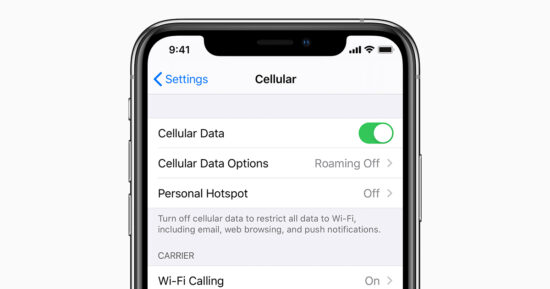
راه حل دوم: تنظیمات آیفون خود را بررسی کنید:
اگر قبلاً این کار را نکردهاید، سعی کنید تنظیمات آیفون خود را بررسی کنید و مطمئن شوید که دادههای تلفن همراه فعال یا روشن هستند. برای انجام این کار، به قسمت Settings و سپس Cellular بروید. سوئیچ را تغییر دهید تا در صورت لزوم این ویژگی را روشن کنید. اگر سفر میکنید و با شبکه تلفن همراه آیفون ۷ پلاس خود مشکلی دارید، در همان قسمت به گزینه رومینگ داده بروید. اطمینان حاصل کنید که گزینه Data Roaming فعال است.

راه حل سوم: سیم کارت را از iPhone خود خارج کرده و دوباره وارد کنید:
اگر این مشکل با ویژگی های Cellular Data یا Data Roaming در iPhone فعال شده است، همچنان سعی کنید سیم کارت را خارج کرده و دوباره نصب کنید. در اینجا نحوه انجام صحیح این کار را برای شما توضیح دادهایم:
۱- آیفون خود را کاملاً خاموش کنید.
۲- خشاب سیم کارت را با استفاده از یک گیره کاغذ یا ابزار بیرون کشیدن سیم کارت باز کنید تا خشاب باز شود.
۳- سیم کارت را با دقت از خشاب جدا کنید.
۴- سیم کارت را برای هرگونه نشانه از آسیب فیزیکی و یا خراش بررسی کنید.
۵- پس از اطمینان از آسیب ندیدن سیم کارت، سیم کارت را دوباره داخل خشاب سیم قرار دهید..
۶- خشاب سیم کارت را کاملاً به همان روشی که خارج کرده اید، وارد کنید.
۷- آیفون خود را دوباره روشن کنید و سپس ببینید چه اتفاقی می افتد.
نکات مهم:
۱- حتماً فقط از خشاب سیم کارت مدل گوشی خود استفاده کنید.
۲- در صورتی که سیم کارت آسیب دیده یا در خشاب سیم کارت قرار نمیگیرد با شرکت سرویس دهنده مخابراتی خود تماس بگیرید.
۳- در صورت آسیب دیدن خشاب سیم کارت آیفون خود میتوانید به راحتی در همان مدل و با کیفیت اورجینال یک خشاب سیم کارت دیگر را از مای فون تهیه کنید.
راه حل چهارم: تنظیمات شبکه را در iPhone 7 Plus تنظیم مجدد کنید:
اگر مشکل شبکه یا سیگنال پس از ایجاد تغییراتی در تنظیمات شبکه iPhone شما ایجاد شود، میتوانید تغییرات را به تنظیمات قبلی برگردانید یا به جای آن تنظیمات، شبکه خود را دوباره تنظیم کنید. مطمئناً توجه داشته باشید که با انجام عملکرد دوم (تنظیم مجدد تنظیمات شبکه) اطلاعات شبکه شما از جمله شبکههای Wi-Fi و گذرواژهها، به همراه سایر تنظیمات شبکه که قبلاً از آنها استفاده کردهاید، نیز پاک خواهد شد. اکیدا توصیه میشود قبل از هر گونه تغییر در تنظیمات، اقدام به تهیه نسخه پشتیبان از این اطلاعات کنید.
برای این کار به تنظیمات-> عمومی-> بازنشانی-> تنظیم مجدد تنظیمات شبکه بروید و صبر کنید تا تنظیم مجدد شبکه به پایان برسد و آی فون خود را دوباره راه اندازی کنید. پس از راه اندازی مجدد، بررسی کنید و ببینید که آیا سیگنال شبکه برگشته است یا خیر.
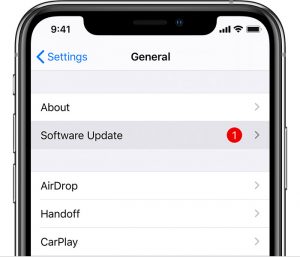
راه حل پنجم: iOS را به آخرین نسخه به روز کنید:
اگر هنوز iOS آیفون ۷ پلاس خود را به روز نکردهاید، باید اکنون آخرین نسخه را بگیرید. با توجه به اینکه این مشکل بعد از اتمام مراحل فوق الذکر همچنان ادامه دارد، ممکن است یک اشکال نرم افزاری به خصوص در عملکردهای آیفون به وجود آمده باشد. با نصب آخرین به روزرسانی iOS میتوانید مشکلات زیادی را رفع کنید. فقط به یاد داشته باشید در هر مرحله از تمامی اطلاعات و دادههای خود پشتیبان تهیه کنید.
راه حل ششم: iPhone 7 Plus خود را به تنظیمات کارخانه بازگردانید:
اگر این مشکل همچنان ادامه داشته باشد یا هنوز نتوانید حتی پس از به روزرسانی iOS به سیگنال و آنتن وصل شوید، گزینه بعدی شما برگرداندن به تنظیم مجدد کارخانه است. این فرایند همه چیز را از دستگاه شما از جمله اطلاعات و تنظیمات پاک کرده و سپس آخرین نسخه iOS را نصب میکند. با انجام این کار، تمام اشکالات موجود در رجیستری سیستم آیفون نیز از بین خواهد رفت. برای بازگرداندن سیستم آیفون از طریق iTunes، باید به یک رایانه (ویندوز یا مک) که جدیدترین سیستم عامل و جدیدترین نسخه نرم افزار iTunes را اجرا میکند، متصل شوید. تا حد امکان از آخرین نسخه Windows یا Mac OS برای رایانه خود استفاده کنید تا از بروز مشکلات سازگاری سیستم در این روند جلوگیری کنید. هنگامی که همه چیز را تنظیم کردید، این مراحل را دنبال کنید تا دستگاهتان به تنظیمات پیش فرض کارخانه بازگردد:
۱- ITunes را روی رایانه باز کنید.
۲- با استفاده از کابلUSB ، iPhone 7 Plus خود را به رایانه متصل کنید.
۳- در صورت درخواست، کد عبور دستگاه خود را وارد کرده یا روی گزینه Trust This Computer کلیک کرده و دستورالعملهای روی صفحه را دنبال کنید.
۴- iPhone 7 Plus خود را از لیست دستگاههای موجود در iTunes انتخاب کنید.
۵- به بخش Summary بروید، سپس روی بازگرداندن [نام دستگاه] کلیک کنید.
۶-برای تأیید عملکرد، دوباره روی گزینه Restore کلیک کنید. با انجام این کار، iTunes آخرین نسخه iOS موجود را نصب میکند؛ ولی تمام اطلاعات شما پاک میشود، حتما حتما حتما از اطلاعات خود پشتیبان تهیه کنید.
۷- صبر کنید تا iPhone شما به تنظیمات کارخانه بازگردد و سپس می توانید آن را به عنوان جدید تنظیم کنید.
اگر مشکل آنتن دهی آیفون شما بعد از انجام تمام راه حلهای کاربردی گفته شده رفع نشد، با پشتیبانی خدمات مخابراتی خود تماس بگیرید. شما میتوانید برای رفع این مشکل، گوشی خود را به تکنسینهای مجرب مرکز تعمیرات تخصصی موبای مای فون بسپارید.
اگر مشکلات دیگری با Apple iPhone 7 Plus و یا هر مدل دیگری از موبایل خود دارید، مای فون همیشه آماده کمک به شما است.


